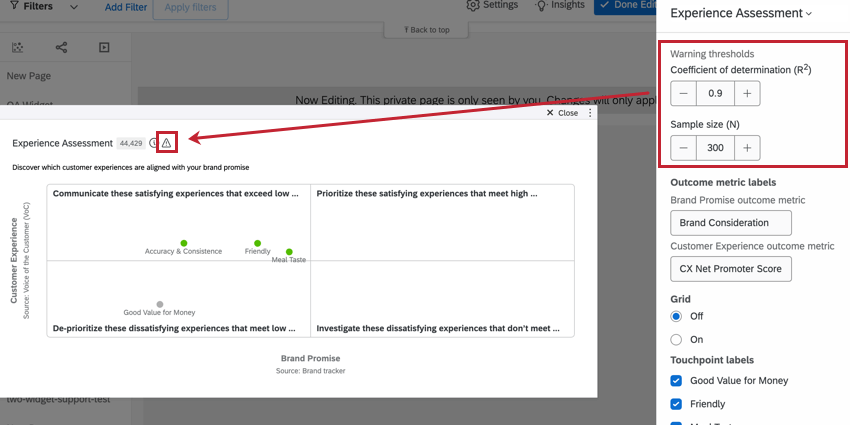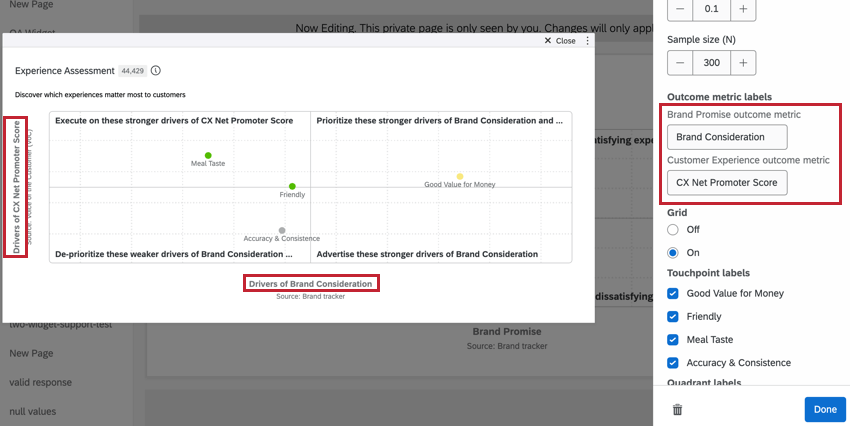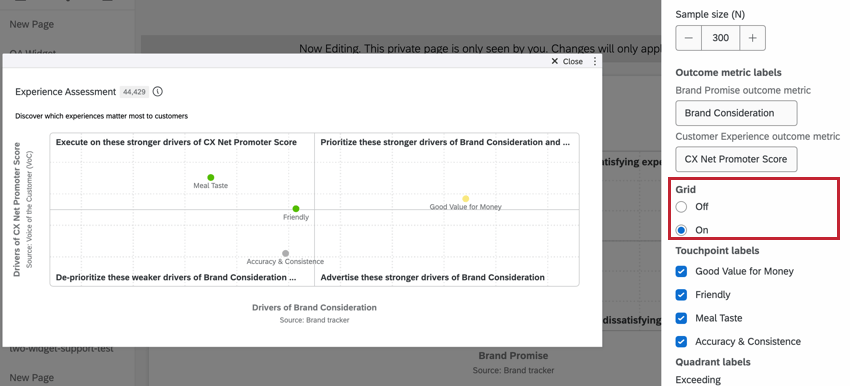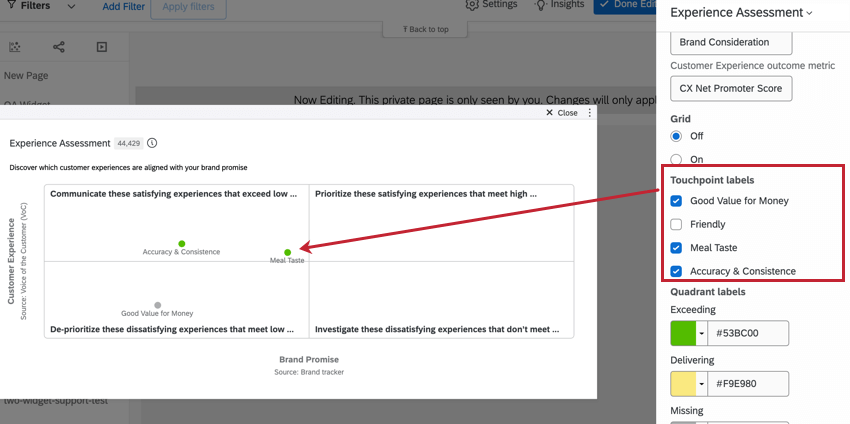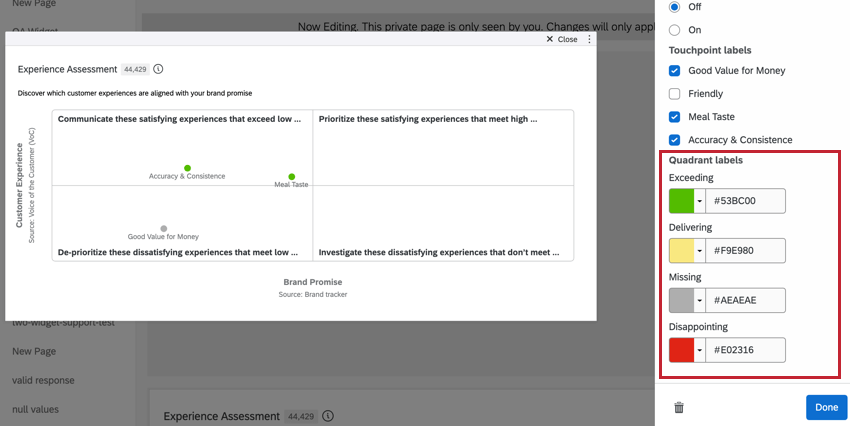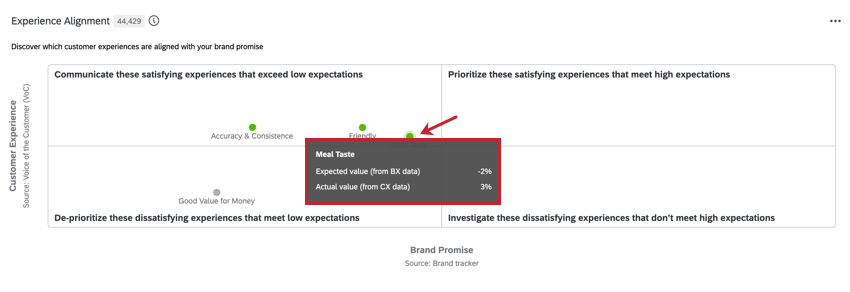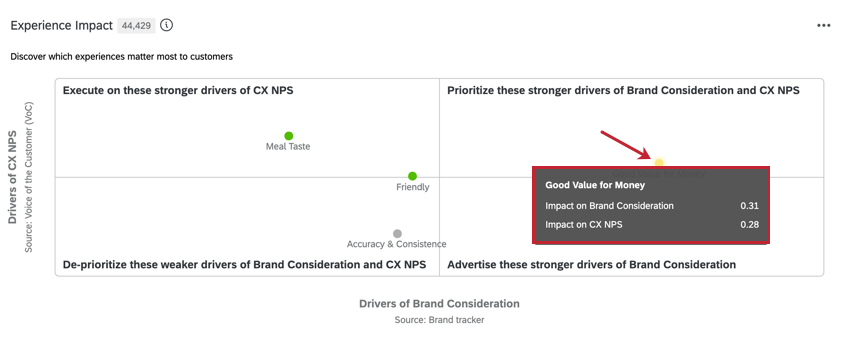Widget (BX)
Informationen zum Widget
Mit dem Widget Bewertung können Sie Daten aus BX- und CX kombinieren, um die Auswirkungen und Erwartungen von Kontaktpunkten in Ihrer Instanz zu messen. Dieses Widget enthält zwei verschiedene Visualisierungen: Widget und die Widget.
Bewertung können nur zu Brand Experience hinzugefügt werden.
Datenaufbau
Dieses Widget vergleicht Datenpunkte aus BX- und CX, um zu ermitteln, wie sich diese Daten auf das Kundenerlebnis auswirken. Um dieses Widget verwenden zu können, müssen Sie den Dashboards sowohl eine BX- als auch eine CX zuordnen.
- Ordnen Sie Ihrem Dashboard eine BX- und eine CX zu. Weitere Informationen zum Zuordnen von Dashboard finden Sie unter. CX-Dashboard zuordnen.
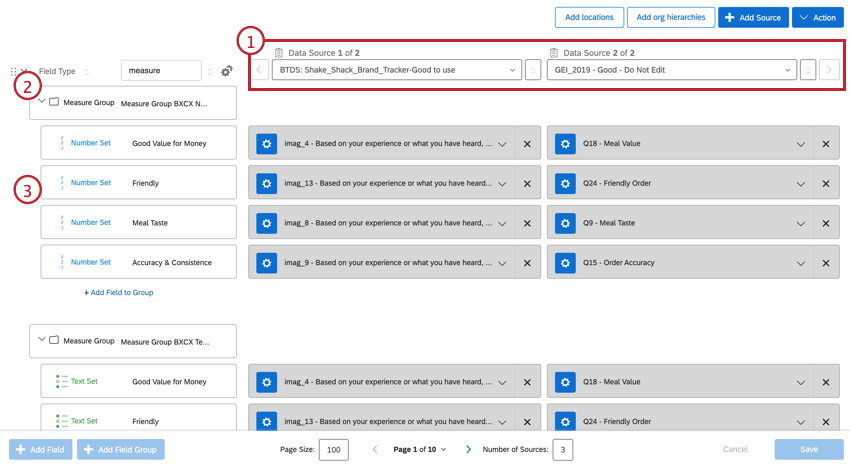
- Anlegen einer Feldgruppe für Ihre Kontaktpunkte.
Tipp: Kontaktpunkte sind die Datenpunkte, mit denen Sie messen und vergleichen möchten, z.B. „Wert für Geld“, „Freundlichkeit“, „Konsistenz“ usw.
- Legen Sie Felder für die Kontaktpunkte an, die Sie messen möchten, und ordnen Sie jeden Berührungspunkt seinem Feld sowohl in der BX- als auch in der CX zu.
Widget
Allgemeine Informationen zum Erstellen und Bearbeiten von Dashboard finden Sie im Erstellen von Widgets Seite. Weitere Informationen zum Einrichten dieses spezifischen Widget.
- Wählen Sie aus, welche Visualisierung Sie anzeigen möchten. Sie können wählen zwischen Erfahrungsausrichtung und Erfahrungsauswirkung .
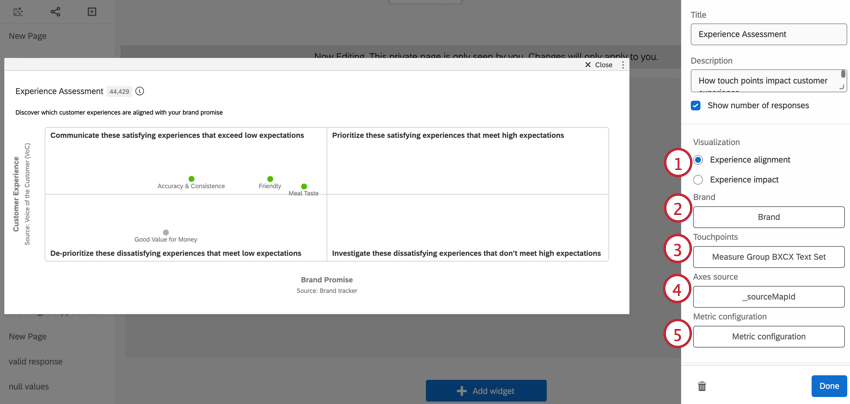
- Wählen Sie die Instanz aus, die Sie analysieren möchten. In der Regel ist dies der Instanz Feld in Ihren Daten.
- Wählen Sie Ihre Kennzahlgruppe als Kontaktpunkte Feld.
- Wählen Sie Ihre Achsenquelle Feld.
- Klicken Sie auf Metrikkonfiguration.
- Wählen Sie die
Ziel . Dies ist die Instanz, mit der Sie alle anderen Marken vergleichen möchten.
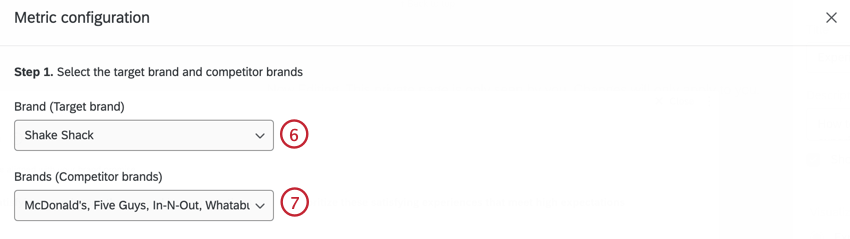
- Wählen Sie die Wettbewerbermarken. Dies sind die Marken, mit denen Sie Ihre Ziel vergleichen möchten.
- Wählen Sie aus, welche Datenquelle die BX-Quelle ist.

- Wählen Sie aus, welche Datenquelle die CX ist.
- Wählen Sie die Berührungspunkt für Ihre BX- und CX aus. Diese Werte sollten angeben, was als positive Antwort betrachtet wird.
Beispiel: Der positive Berührungspunkt für diese BX-Quelle ist „Ja“, während der positive Berührungspunkt für die CX „Sehr zufrieden“ und „Zufrieden“ ist.
- Wählen Sie die Ergebnismetriken für BX und CX aus. Die Ergebnismetrik ist die abhängige Variable in Ihrer Analyse und sollte die wichtigen Kennzahlen für Ihre Instanz darstellen.
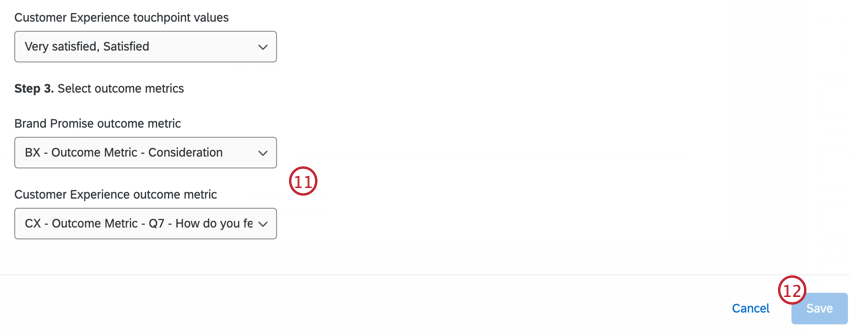 Beispiel: Die Ergebnismetrik für die BX-Quelle ist „Berücksichtigung“, während die Ergebnismetrik für die CX der NPS ist.
Beispiel: Die Ergebnismetrik für die BX-Quelle ist „Berücksichtigung“, während die Ergebnismetrik für die CX der NPS ist. - Klicken Sie auf Speichern.
Widget-Anpassung
Allgemeine Informationen zum Hinzufügen und Bearbeiten von Widgets finden Sie auf der Seite Erstellen von Widgets. Weitere Informationen zum Anpassen dieses spezifischen Widget.
WARNUNGSHOLDS
Wenn die Ergebnisse statistisch unbedeutend sind, sollten Sie dies Benutzerkonto, bevor Sie basierend auf dem, was Sie im Widget sehen, Entscheidungen treffen. Daher ist es möglich, eine Warnung hinzuzufügen, die in Ihrem Widget angezeigt wird, wenn Antworten nicht innerhalb eines bestimmten statistischen Bereichs liegen. Wenn Sie den Mauszeiger über dieses Symbol bewegen, wird die Warnung erläutert.
Der Bestimmungskoeffizient (R zum Quadrat) ist standardmäßig auf 0,2 gesetzt. Der Stichprobe (N) wird auf 300 gesetzt. Sie können diese nach Bedarf anpassen.
AUSGANGSMITTELBEZEICHNUNGEN
Verwenden Sie diese Felder, um die Bezeichner der Ergebnismetrik in der Visualisierung der Experience-Auswirkungen anzupassen.
GRID
Geben Sie an, ob Rasterlinien in das Opportunity-Analysediagramm aufgenommen werden sollen.
BERÜHRUNGSPUNKT
Im Widget werden nur ausgewählte Kontaktpunkte angezeigt. Standardmäßig sind alle Touchpoints ausgewählt. Um einen Berührungspunkt aus dem Widget zu entfernen, heben Sie die Auswahl dieses Berührungspunkt.
QUADRANT-LABELS
Um die Farbe der Kontaktpunkte in jedem Quadranten zu bearbeiten, klicken Sie auf die Farbe.
- Überschreitung: Quadrant oben links. Gibt die stärksten Treiber und Kontaktpunkte an, die die Erwartungen übertreffen.
- Wird geliefert: Quadrant oben rechts. Kennzeichnet starke Treiber und Kontaktpunkte, die hohe Erwartungen erfüllen.
- Fehlt: Quadrant unten links. Zeigt schwache Treiber und unzufriedenstellende Kontaktpunkte an, die niedrige Erwartungen erfüllen.
- Enttäuschend: Quadrant unten rechts. Gibt potenzielle Treiber und unzufriedenstellende Kontaktpunkte an, die nicht den hohen Erwartungen entsprechen.
Visualisierung der Experience Alignment
Mit dem Widget Experience alignment können Benutzer die Lücke zwischen Erwartungen und Erfahrung analysieren und datengestützte Bereiche identifizieren, die verbessert werden müssen. Diese Visualisierung zeigt die Werte für Instanz und Customer Experience für jeden Berührungspunkt im Vergleich zu anderen Wettbewerbermarken an.
- Die X-Achse zeichnet die Instanz. Dies ist die Erwartung, dass Kunden für diesen Berührungspunkt für die Ziel im Vergleich zu den Mitbewerbermarken haben.
- Die Y-Achse zeichnet die Customer Experience. Dies misst, wie zufrieden die Kunden mit dem Berührungspunkt im Vergleich zu anderen Instanz sind.
Visualisierung der Auswirkungen auf das Erlebnis
Die Visualisierung misst, wie stark sich die einzelnen Berührungspunkt auf die Ergebniskennzahlen auswirken. Je höher der Impact Score für einen Berührungspunkt ist, desto wichtiger ist er bei der Beeinflussung der Instanz und NPS.
- Die X-Achse bildet den Auswirkungswert der BX-Ergebnismetrik ab.
- Die Y-Achse bildet den Auswirkungswert der CX ab.